如何在Windows 7中显示隐藏文件夹
人气:0在Windows 7中,很方便就能隐藏你硬盘上的文件和文件夹。你可能希望隐藏包含敏感信息的文件夹,或者隐藏你不希望会不小心被移动或删除掉的系统文件。无论如何,如果你想要隐藏文件夹,知道如何能把它们再显示出来也相当重要。幸运的是,这在Windows 7中相当简单。
步骤
- 01
打开"文件夹选项"菜单。首先点击"开始"按钮。在弹出菜单中点击"控制面板"。在"控制面板"中点击"文件夹选项"。
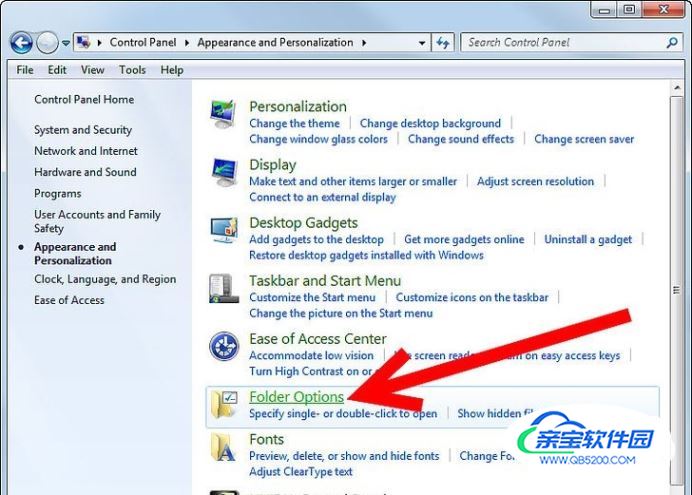
- 02
打开文件夹选项菜单后,点击"查看"选项卡。
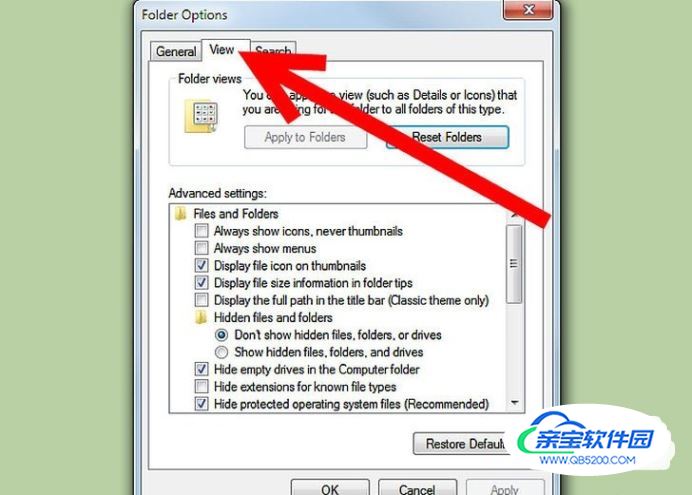
- 03
启用在你的计算机上隐藏文件的设置。往下滚动直到你看到"隐藏文件和文件夹"选项。该选项下有两个单选按钮,选中"显示文件、文件夹和驱动器"按钮。
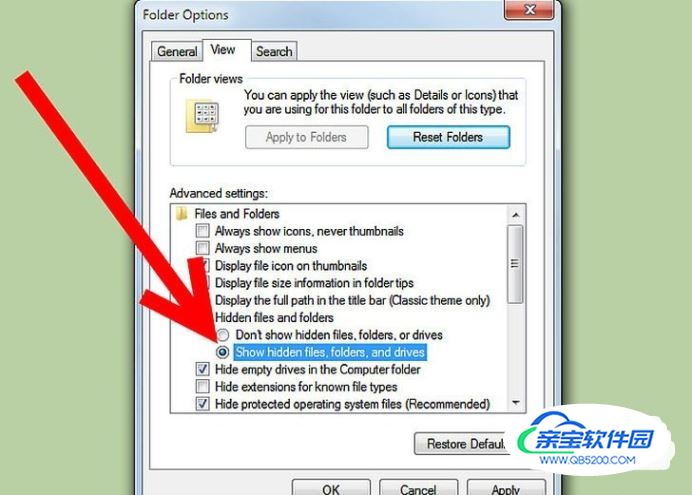
- 04
设置Windows显示操作系统文件。在同一个"高级设置"窗口中,取消选中"隐藏保护操作系统文件(推荐)"选项。如果你希望显示的是系统文件夹,取消选中该选项即可。

- 05
点击"OK"按钮使更改生效。
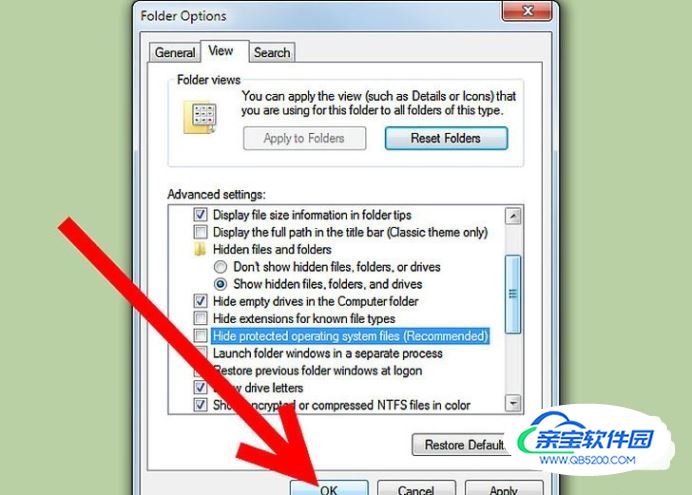
- 06
找出硬盘上你感兴趣的文件夹。即使它被标记为隐藏,你现在也能看到它了。你可以在Explorer中进入该文件夹的所在位置,或者如果你不确定其位置,可以进行搜索。要手动地进入文件夹的所在位置,点击"开始",然后点击"计算机"。在Explorer窗口中双击包含你的文件夹的文件夹,直到目标位置位置。要搜索文件夹,点击"开始"。在"开始”按钮上有一搜索栏。输入文件夹的全名或部分名称,一个搜索结果列表将动态地显示出来。当你看到你感兴趣的文件夹,点击它即可。
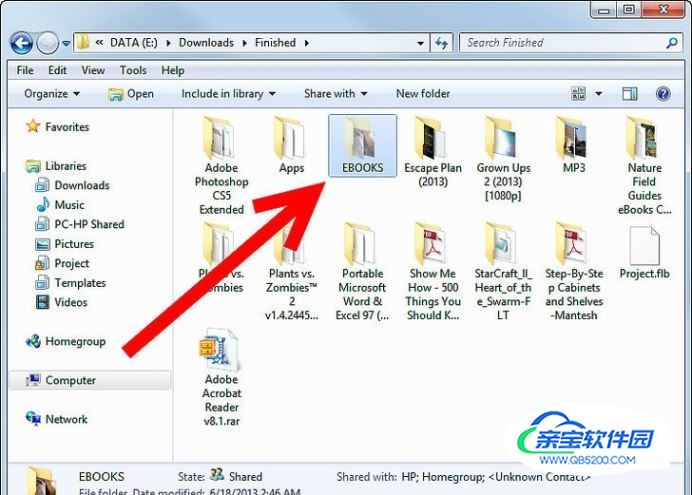
- 07
打开文件夹的"属性"菜单。要打开该菜单,在文件夹中点击右键即可。在出现的上下文菜单中选择"属性"。菜单出现后,点击"常规"选项卡。
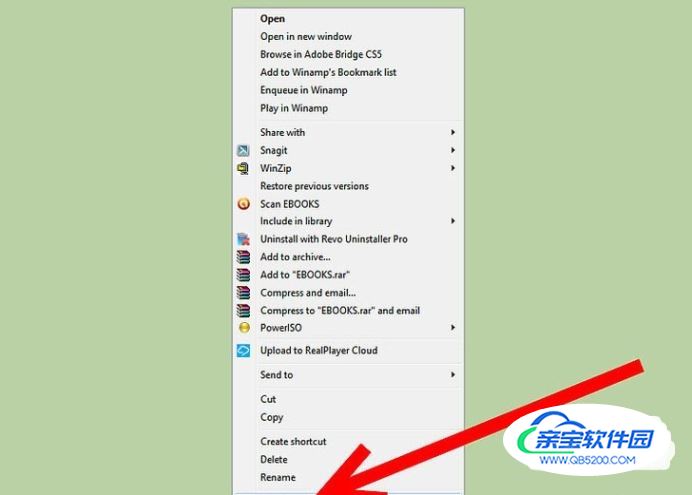
- 08
移除文件夹的"隐藏"属性。在"属性"菜单的"常规"选项卡中,取消选中"隐藏"复选框。该文件夹将不再被隐藏。如果有需要,你可以进入"外观和个性化"菜单让Windows再次隐藏隐藏文件。但你的文件夹还是会被显示,因为它不再被标记为隐藏了。

你需要准备
- 01
计算机Windows 7
特别提示
如果你希望隐藏机器上的敏感信息,可以考虑把文件保存在可移动磁盘上,例如U盘。当你不使用计算机时,你可以把磁盘取走,没有其他人能接触到你的文件。
如果你选择显示隐藏的系统文件,请小心不要移动或删除它们。
加载全部内容